Photoshop调出外景人物图片个性的橙紫色
摘要:调出外景人物图片个性的橙紫色素材图看上非常酷,不过色彩部分还是不够酷。处理的时候可以根据画面中人物的形态加入一些光晕装饰,让画面更有个性,色...
调出外景人物图片个性的橙紫色
素材图看上非常酷,不过色彩部分还是不够酷。处理的时候可以根据画面中人物的形态加入一些光晕装饰,让画面更有个性,色彩可以按照自己的喜好调整。
原图

<点小图查看大图>
最终效果

1、打开原图素材,创建色相/饱和度调整图层,选择青色,用吸管吸取背景天空颜色再调整,参数设置如图1,效果如图2。
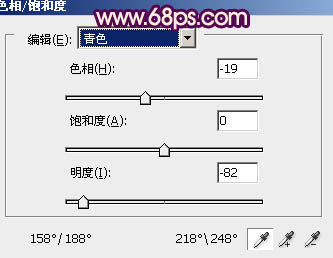
<图1>

<图2>
2、创建渐变映射调整图层,颜色设置如图3,确定后把图层混合模式改为“滤色”,效果如图4。
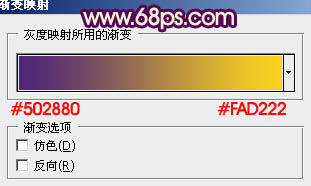
<图3>

<图4>
3、创建渐变映射调整图层,颜色设置如图5,确定后把图层混合模式改为“正片叠底”,不透明度改为:80%,效果如图6。
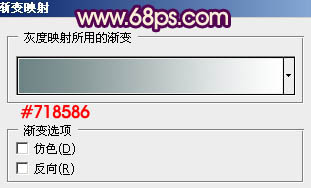
<图5>

<图6>
【Photoshop调出外景人物图片个性的橙紫色】相关文章:
下一篇:
Photosho调出古典淡黄色的建筑图片
